Mit dem Fortschritt der Technologie können wir unsere Filme genau so aussehen lassen, wie wir sie wollen. Die manuellen und automatischen Farbgrading-Optionen können jede Atmosphäre in Ihre Medien verleihen. Um die beste Qualität der Farbtöne zu erhalten, müssen Sie eine zuverlässige Bearbeitungssoftware wie Premiere Pro verwenden. Die Plattform ist bekannt für ihre hervorragenden HandbücherFarbbewertung Premiere Pro.
Dieser Blog beschreibt, wie Sie dieses Tool verwenden können, um die Farben von Videos anzupassen. Darüber hinaus werden wir Alternativen zu Premiere Pro untersuchen, die eine bessere Vielseitigkeit bieten.
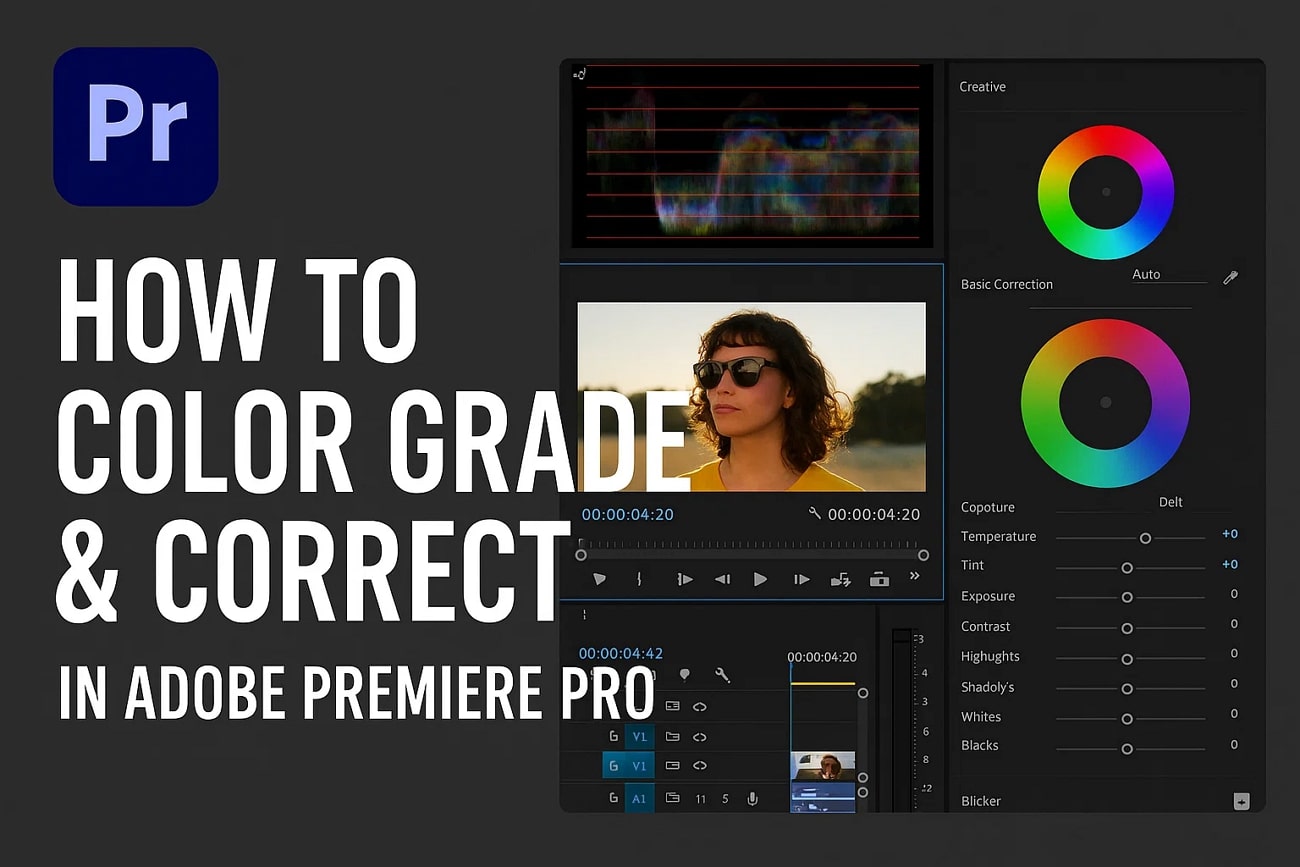
In diesem Artikel
Teil 1. Farbklassifizierung und -korrektur in Adobe Premiere Pro
In Adobe Premiere Pro befinden sich die Farbabstufungsoptionen im Arbeitsbereich „Lumetri Color“. Vom Kontrast bis zur Sättigung und zum Licht kann jeder Aspekt mit diesem Tool verbessert werden. Mit seinen manuellen Schiebereglern und Steuerelementen gibt es Ihnen das Recht, Medien zu spielen. Die folgenden Abschnitte behandeln alle Methoden, die Sie verwenden können, um zu genießenFarbbewertung für Adobe Premiere ProBesonderheiten:
Methode 1. Verwenden Sie das Basiskorrekturpanel
Die erste Technik, um die Farbe des Videos zu verbessern, ist das Korrekturpanel "Basic", das sich auf dem rechten Panel befindet. Neben der manuellen Durchführung des Vorgangs kann der Benutzer auch eine automatische Verbesserung mit einem Klick anwenden. Der Grundabschnitt bietet auch einige großartige LUT-Presets für diejenigen, die nach einer One-Click-Lösung suchen. Wenn Sie wissen möchten, wie man dieses Tool benutztFarbbewertung für Adobe Premiere, folgen Sie bitte den folgenden Schritten:
- Der erste Schritt.Wählen Sie zunächst die Registerkarte Farben in der oberen Symbolleiste aus, um das Bedienfeld Grundkorrekturen zu erweitern. Durchsuchen Sie diesen Abschnitt und passen Sie die Farben mit den angegebenen Schiebereglern und Steuerelementen an.
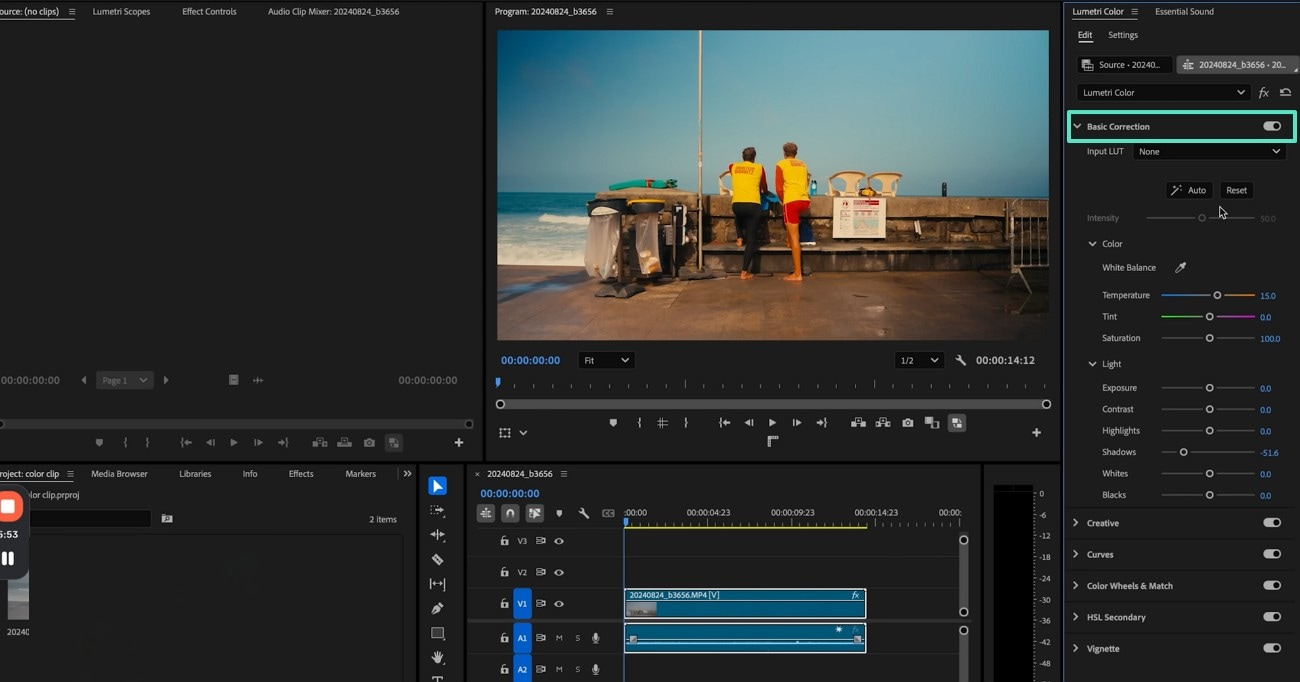
- Schritt 2.Um die Farben satter aussehen zu lassen, gehen Sie auf die Registerkarte Export und gehen Sie zum Menü Video. Wählen Sie hier die Schaltfläche "Match Source" und drücken Sie "Mehr", um weitere Optionen anzuzeigen. Aktivieren Sie die Kästchen "Mit maximaler Tiefe rendern" und "Maximale Renderqualität verwenden", um fortzufahren.
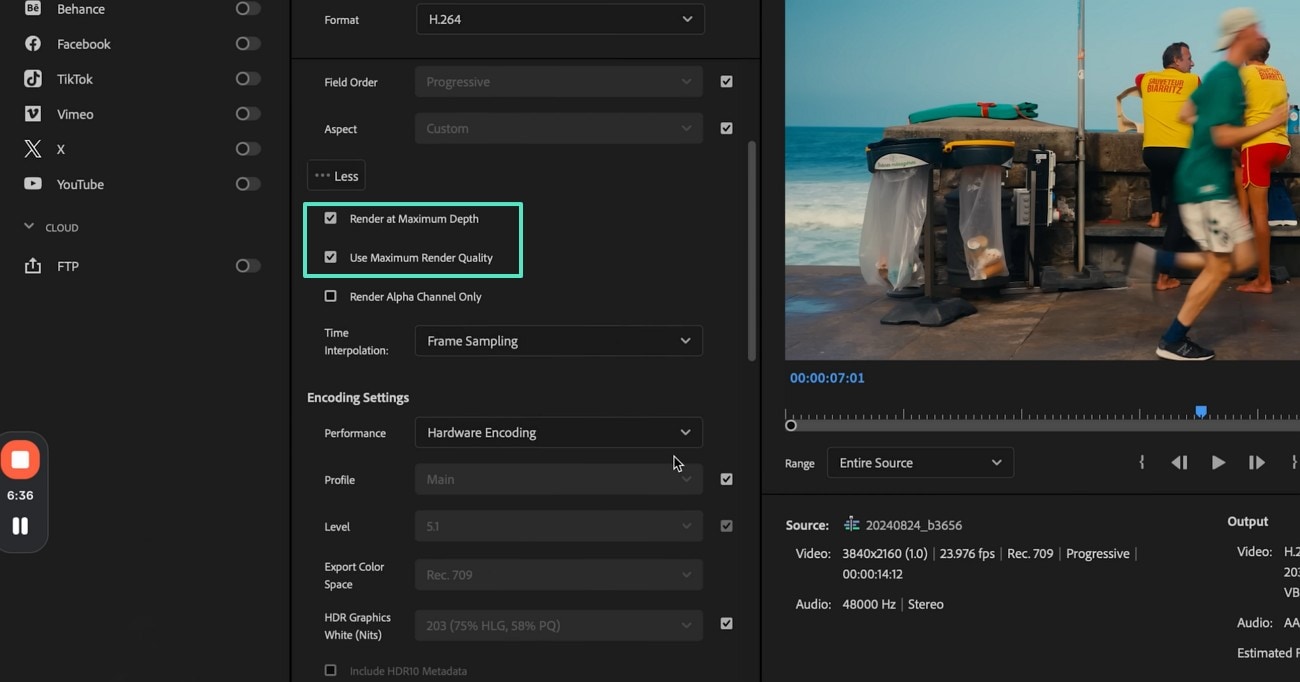
- Schritt 3.Als nächstes gehen Sie zum Menü "Effekte", aktivieren Sie das Kästchen "Lumetri Look" und drücken Sie "Auswählen" aus dem Dropdown-Menü "Apply". Wenn sich Ihr Datei-Explorer-Fenster öffnet, wählen Sie die LUT-Voreinstellung "QT Gamma" von Ihrem Gerät aus. Diese Voreinstellung steht auf der Website von Premiere Pro zum Download zur Verfügung.
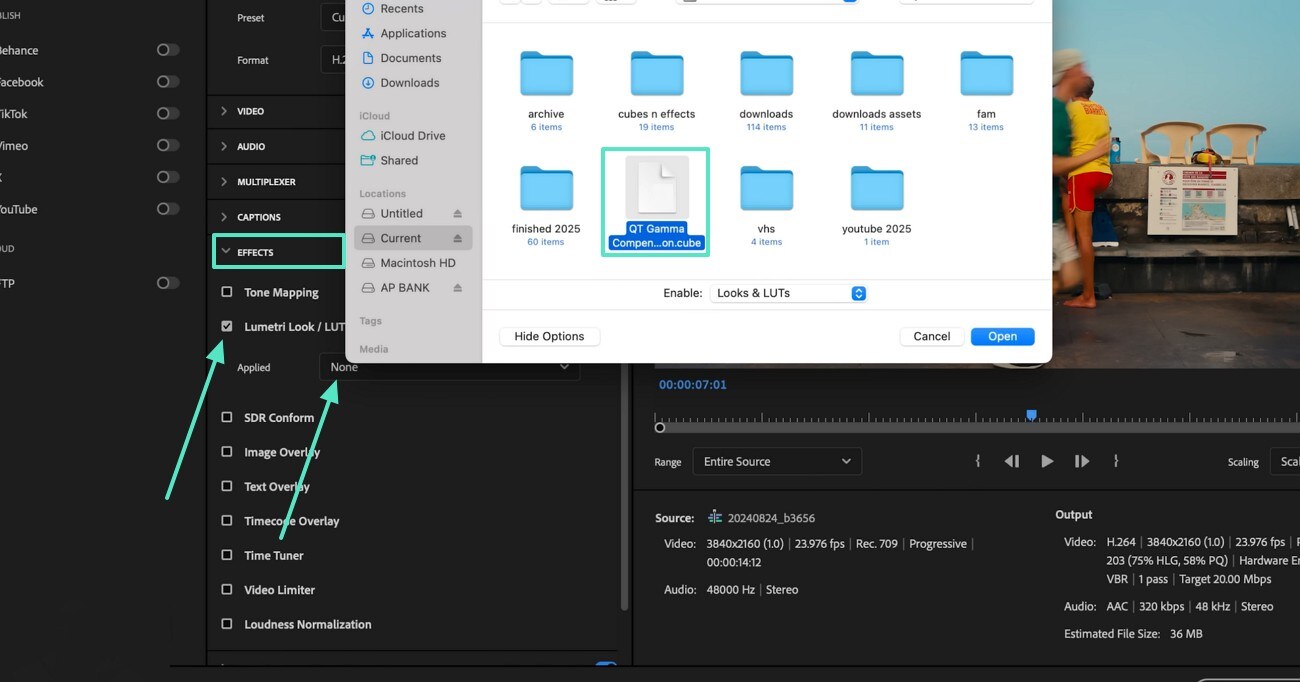
Methode 2. Entdecken Sie die Lumetri Farbkurve
Verwenden Sie Kurven und machen Sie jede Farbklasse möglich, wenn Sie die Präzision der Ergebnisse suchen. Diese Funktion ermöglicht es Ihnen, die Farben Rot, Blau, Grün und Weiß des Videos so anzupassen, dass es so aussieht, wie Sie es wollen. Die folgenden Schritte decken die Richtlinien für die Verwendung dieses Tools abFilm-Farbbewertung Premiere ProTechnik:
- Der erste Schritt.Schließen Sie im selben Bedienfeld das Menü "Grundkorrektur" und öffnen Sie den Abschnitt "Kurven". Hier werden Änderungen am Rahmen mit Hilfe eines Gitters vorgenommen.
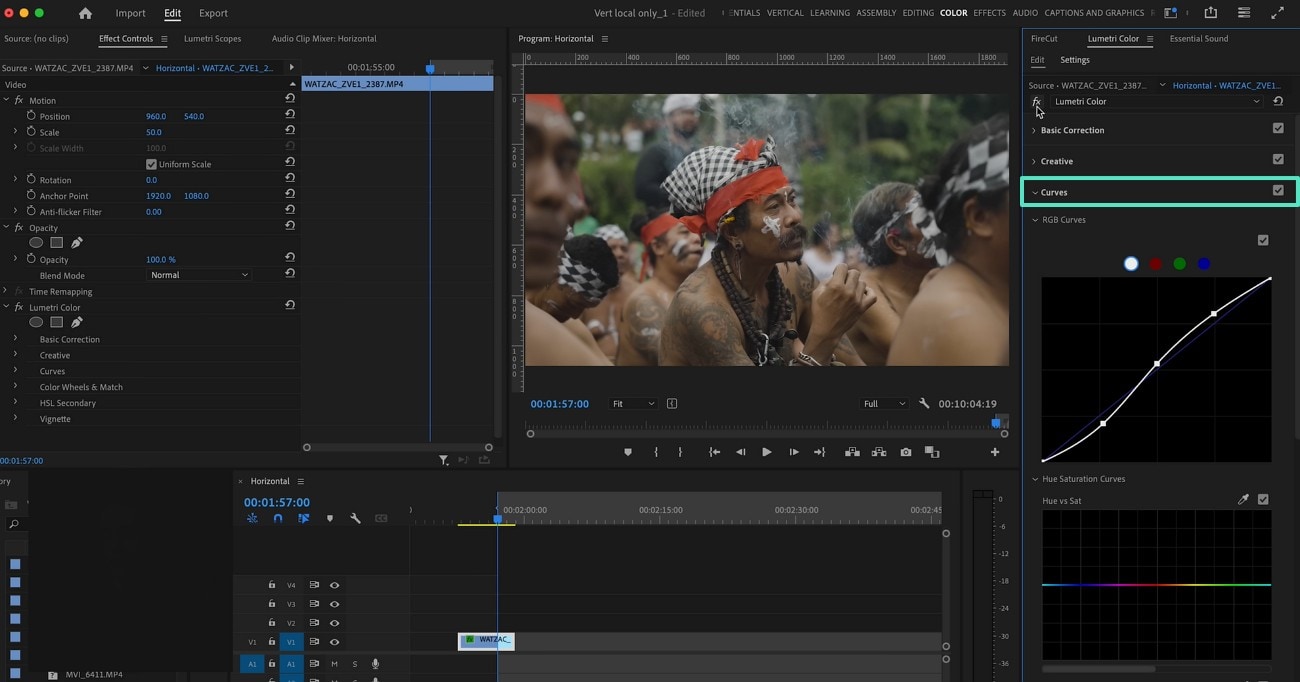
- Schritt 2.Um den Farbton Ihres Videos zu verbessern, scrollen Sie nach unten und verwenden Sie das Gitter und die Punkte, um weitere Änderungen vorzunehmen. Von der oberen linken Ecke der Benutzeroberfläche gelangen Sie zum Abschnitt Lumetric Scopes, um Farben professionell zu analysieren.
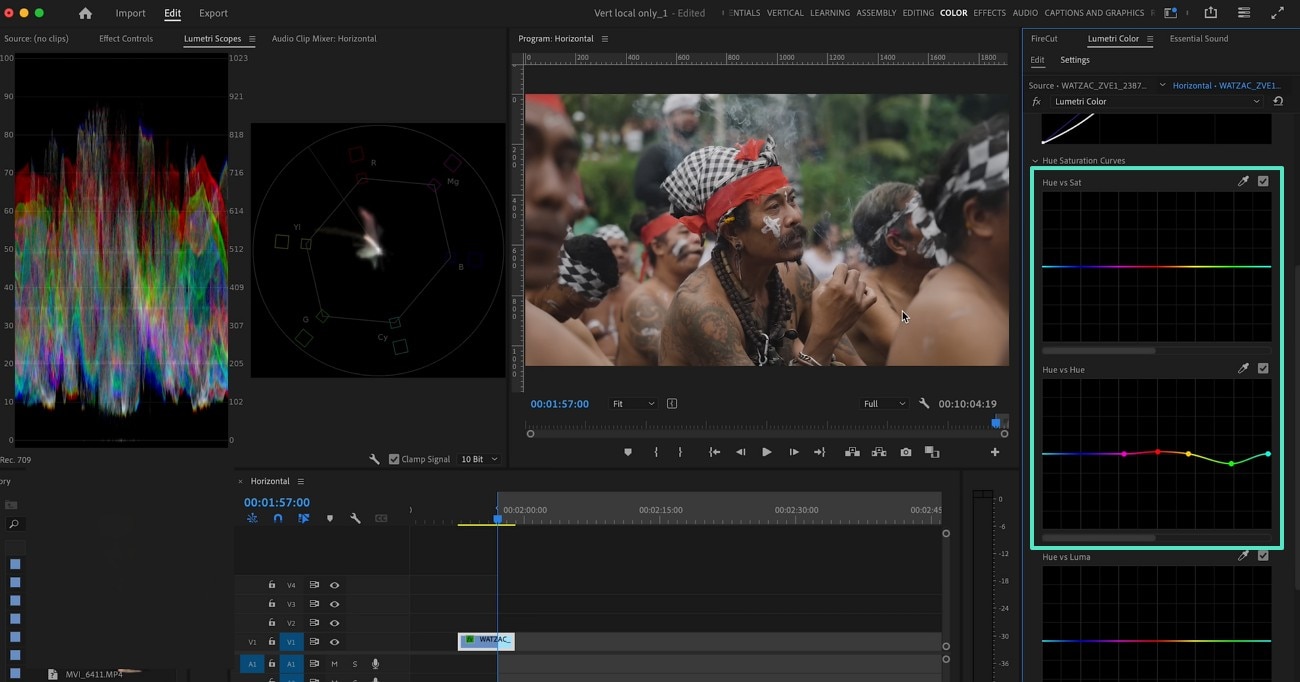
Methode 3. Erforschung von HSL-Rädern für erweiterte Farbklassifizierung
Wenn Sie die Farbe eines bestimmten Objekts in Ihrem Video ändern möchten, ist die Verwendung des HSL-Scrollrades der beste Weg. Von der Temperatur bis hin zu Highlights und Sättigung können Sie alles unter einem Regenschirm anpassen. Die folgenden Schritte sind eine detaillierte Anleitung zur Verwendung dieses ToolsPremiere Pro cinematic FarbklassierungMethoden:
Erläuterungen.Wenn Sie das Bedienfeld Farbrad und Anpassung erweitern, verwenden Sie die Farbräder für Highlights, Schatten und Mitteltöne, um die gewünschten Änderungen an den Objekten im Film vorzunehmen.
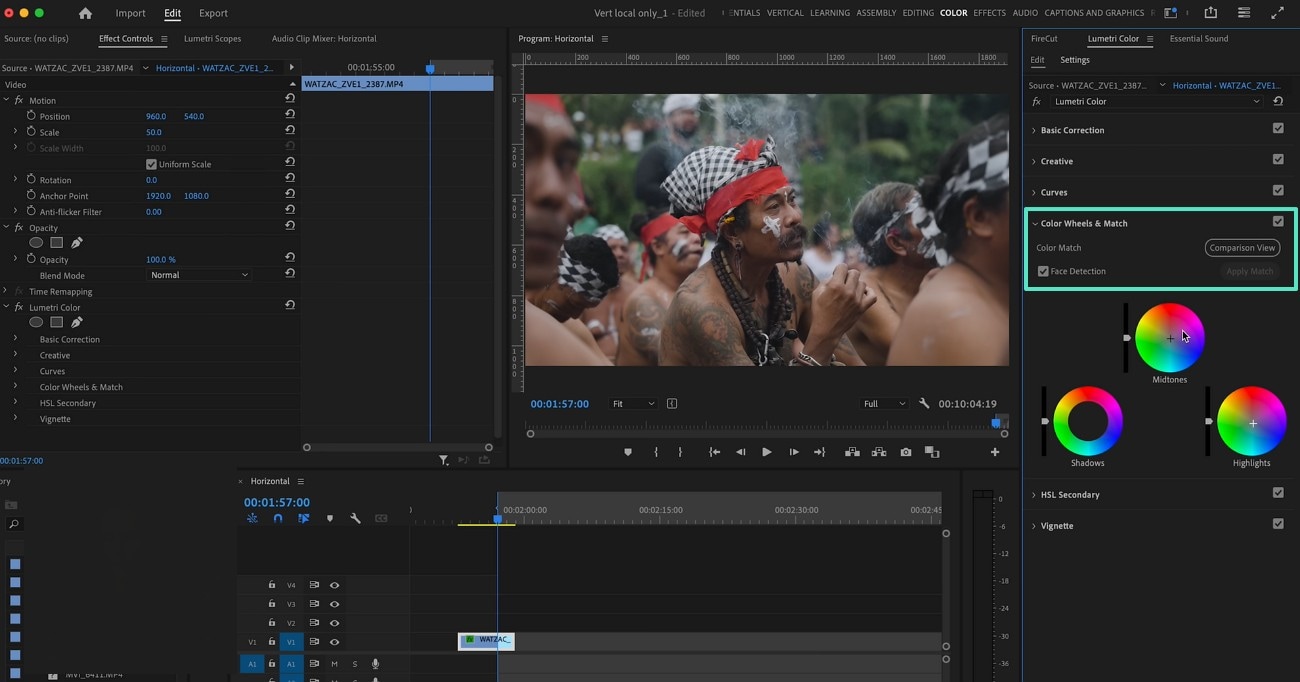
Zweiter Teil. Professionelle Farbgrading-Alternative: Wondershare Filmora
Die oben beschriebenen Werkzeuge stehen zur Verfügung, erfordern jedoch eine Vorkenntnis der Werkzeuge.Wondershare FilmoraIst ein vielseitiger Video-Editor, der eine breite Palette von Farbgraden bietet und keine Fachkenntnisse erfordert. Neben der Auswahl von Ein-Touch-Filtervoreinstellungen können Benutzer auch HSL-Optionen, Kurven und grundlegende Farbkorrekturen nutzen, um schwache Aufnahmen zu verbessern. Neben der manuellen Anpassung können Sie auch die automatische Weißabgleichsfunktion mit einem Touch nutzen, um schnelle Ergebnisse zu erzielen.
Wenn Sie unterwegs Farbkorrektur machen möchten, verwenden Sie die Filmora-App [iOS/Android]. Durch die manuelle Anpassung der Optionen können Sie sichtbare Änderungen an Ihrem Film vornehmen. Darüber hinaus können Benutzer die integrierten Filtervoreinstellungen nutzen, um den Bilderrahmen mit nur einem Klick glänzen zu lassen. Im nächsten Abschnitt wird das vorgestelltPremiere der FarbbewertungProfessionelle Alternativen:
Verwenden Sie die Desktop-Version
Die Desktop-App von Filmora bietet 4 Möglichkeiten, die Farbe in Filmen zu verbessern. Die folgenden Abschnitte führen Sie durch jede Methode:
Methode 1. Wenden Sie die KI-Palettenfunktion an
Wir bearbeiten immer Videos mit denselben Filtern, aber wir haben immer noch Fälle, in denen Farben nicht konsistent sind. Dieses Problem kann durch die Verwendung der KI-Palette-Funktion von Filmora behoben werden. Dieses Dienstprogramm nimmt einen Bild des Films als Referenz und erzeugt ähnliche Farbtöne für das gesamte Video.
Neben der Erzielung einer konsistenten Ästhetik können Sie auch Ihre Videobearbeitungsfähigkeiten unter Beweis stellen. Die folgenden Schritte führen Sie durchFarbbewertung für Adobe PremiereAlternativen zur Farbkorrektur:
- Der erste Schritt. Beginnen Sie mit einem neuen Projekt.Öffnen Sie zunächst ein "neues Projekt" und importieren Sie das Video, das eine Farbkorrektur benötigt.
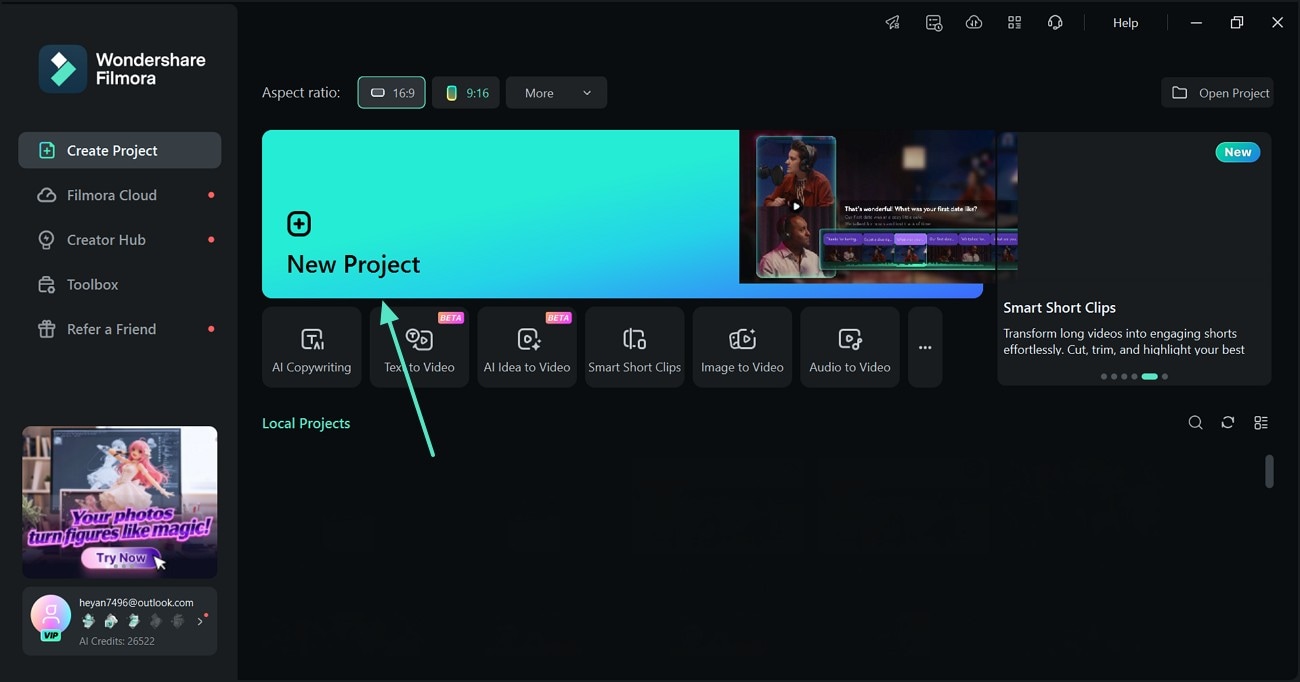
- Schritt 2. Aktivieren Sie die KI-Palette.Gehen Sie mithilfe der rechten Bildschirmseite zum Abschnitt „Farben“ und erweitern Sie das Bedienfeld „Grundlegend“, um das Umschalten „KI-Palette“ zu aktivieren. Wählen Sie mit der Zeitleiste im Vorschaufenster den Rahmen aus, den Sie als Referenz verwenden möchten.
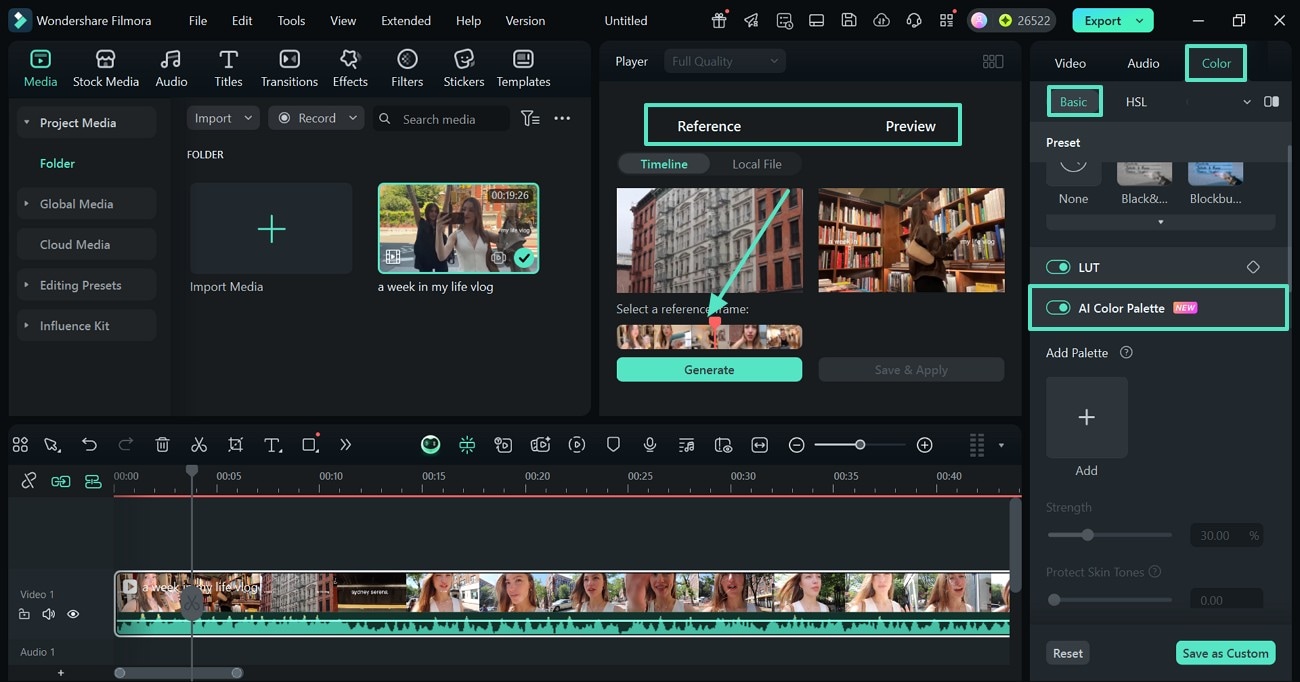
- Schritt 3. Farbtöne werden generiert und angewendet.Nachdem Sie das gewünschte Bezugssystem ausgewählt haben, wählen Sie die Schaltfläche "Generieren" und passen Sie die "Intensität" der Farbe an. Danach drücken Sie die Schaltfläche "Speichern und anwenden", um die Farbe aufzutragen. Wenn Ihnen dieser Farbton gefällt, können Sie ihn als benutzerdefinierte Preset für die zukünftige Verwendung speichern.
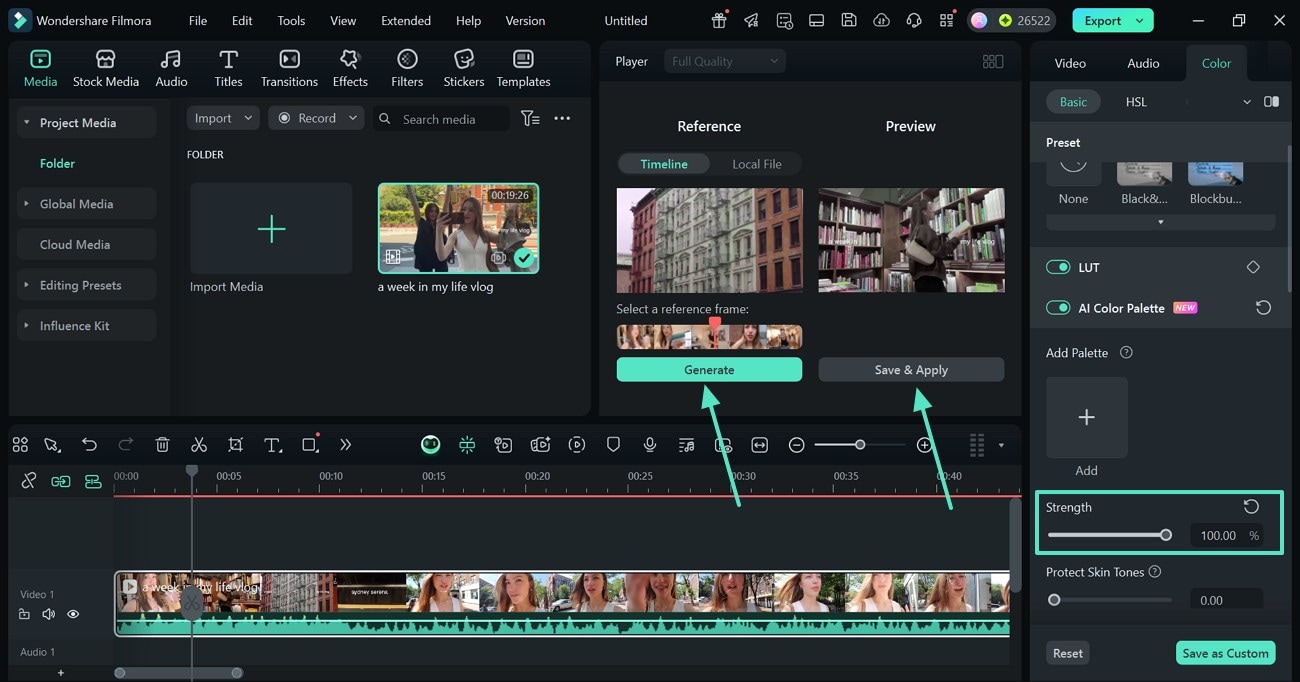
Methode 2. Verwenden Sie HSL-Farbkorrektur
Bei der Suche nach mehreren Farben in einem Video wird die HSL-Farbkorrekturmethode verwendet. Anstatt eine konsistente Farbe im gesamten Film anzuwenden, hilft das Dienstprogramm mit seinen Keyframe-Vorteilen. Der Benutzer kann jedem Rahmen einen bestimmten Farbton zuweisen, wodurch Vielfalt entsteht. Befolgen Sie die folgende Anleitung, um die Kunst der Farbgradung mit HSL-Farben zu beherrschenPremiere Pro cinematic FarbklassierungAlternativen:
- Erläuterungen.Geben Sie mit dem rechten Bedienfeld den Abschnitt "HSL" ein und drücken Sie das Symbol "Keyframe". Bevor Sie den Kopf abspielen, wählen Sie die Farbeinstellungen aus, die Sie auf den Clip anwenden möchten. Wiedergeben Sie das Video ab und wählen Sie erneut das Symbol "Keyframe", um den gewünschten Farbton auf dem Clip zwischen den beiden Keyframe-Punkten zu verwenden. Wenn Sie die Farbtoneinstellung bevorzugen, wählen Sie die Schaltfläche "Als benutzerdefiniert speichern", um sie als Voreinstellung zu speichern.
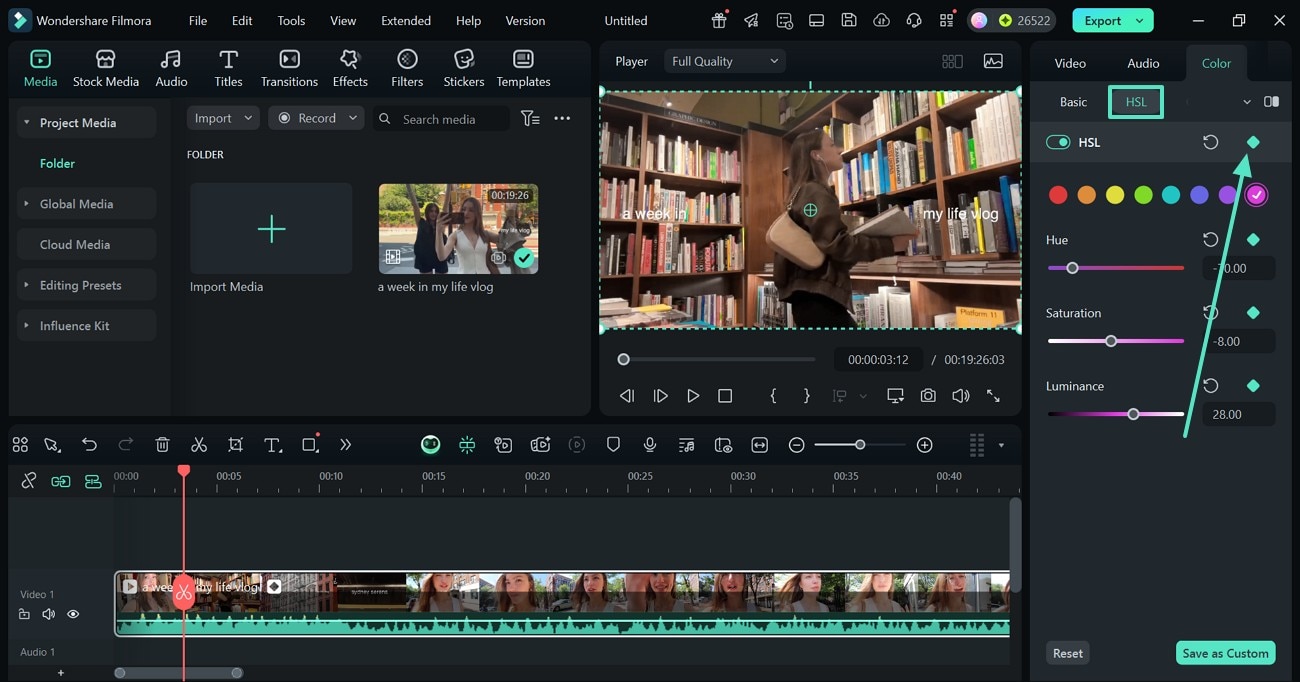
Methode 3. Anwendung von Farben über das Farbrad
Die Bearbeitung wird erleichtert, wenn alle Möglichkeiten des Farbgradergebnisses angezeigt werden. Mit dem Rad kann der Benutzer alle verfügbaren Farben in Form eines Rades sehen und darin spielen. Mit dieser Technik können Sie die Highlights, Mitteltöne und Schatten Ihres Materials ändern. Lesen Sie den folgenden Leitfaden und erhalten Sie Tipps für die Verwendung des FarbradesPremiere Film FarbbewertungErsetzen Sie:
- Der erste Schritt. Passen Sie die Highlights des Videos an.Gehen Sie aus dem Abschnitt "Farbrad" des rechten Panels zum Rad "Highlights" und bewegen Sie den Cursor, bis Sie die passende Farbe für Ihr Material finden.
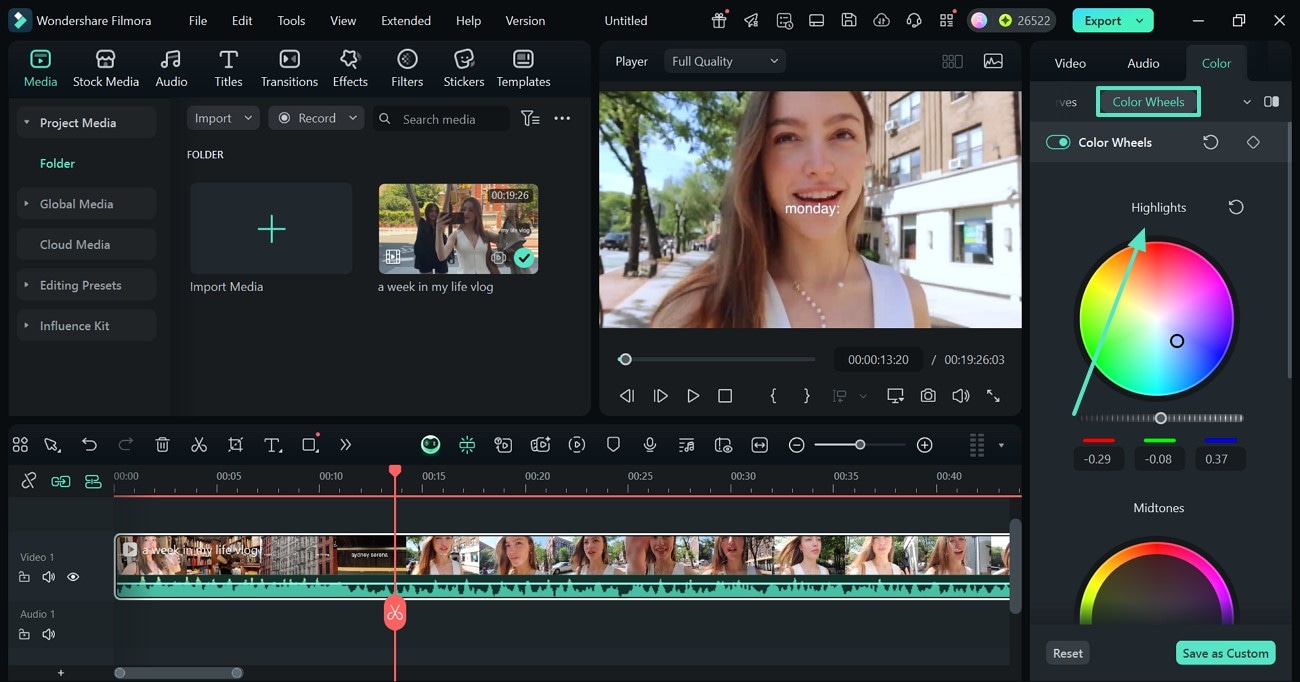
- Schritt 2. Ändern Sie die Zwischentöne und Schatten des Films.Wenn Sie das Panel nach unten scrollen, können Sie die "Mitteltonen" und "Schatten" des Videos anpassen.
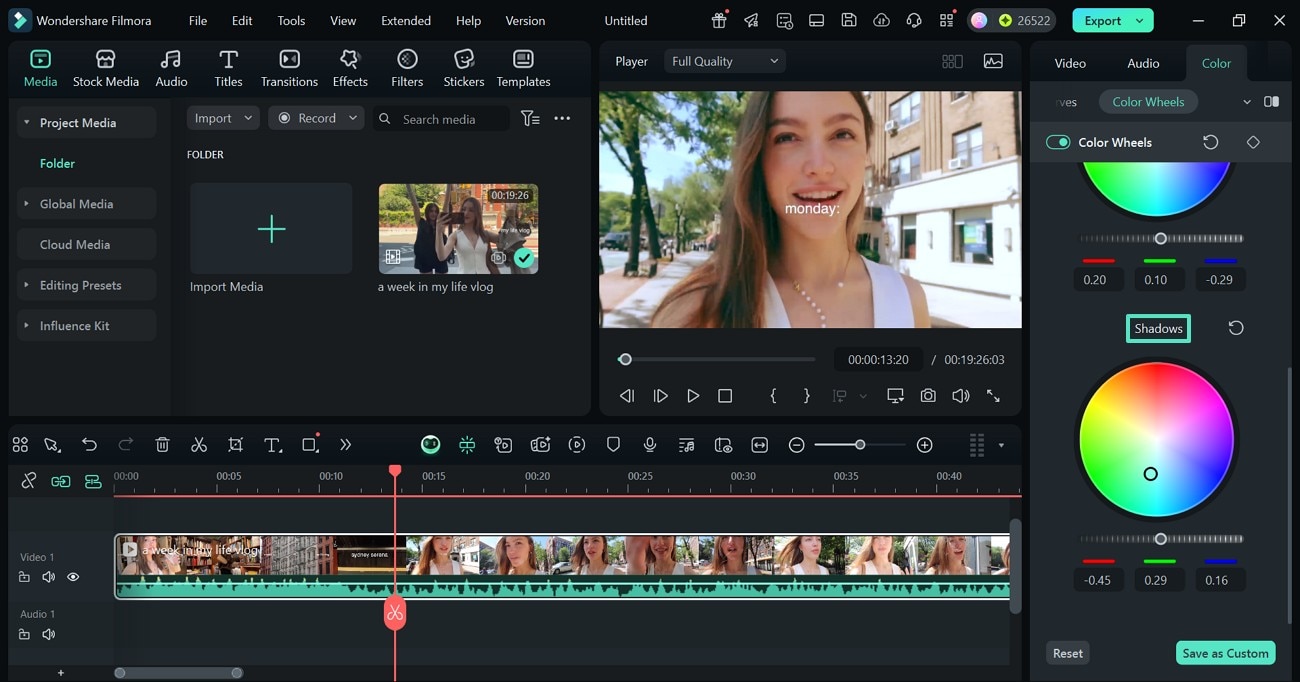
Methode 4. Spielen Sie mit Farbkurven
Wenn Sie ein Profi sind, der Perfektion sucht, ist "Curve" das richtige Panel. Neben dem Farbwechsel mit dem Diagramm kann der Benutzer auch einen Farbpicker wählen, um eine korrekte Farbabstufung zu erreichen. Wenn Ihnen eine Farbkurve gefällt, speichern Sie sie als benutzerdefinierte Einstellung und machen Sie sie zu Ihrem voreingestellten Filter. Befolgen Sie die folgenden Schritte, um zu erfahren, wie Sie es verwendenPremiere der FarbbewertungPro Alternativen zur Farbgradung:
- Der erste Schritt. Verwenden Sie Kurven für die Farbanpassung.Geben Sie im Abschnitt "Kurven" rechts jede Farbeinstellung ein und passen Sie sie nach Ihren Wünschen an.
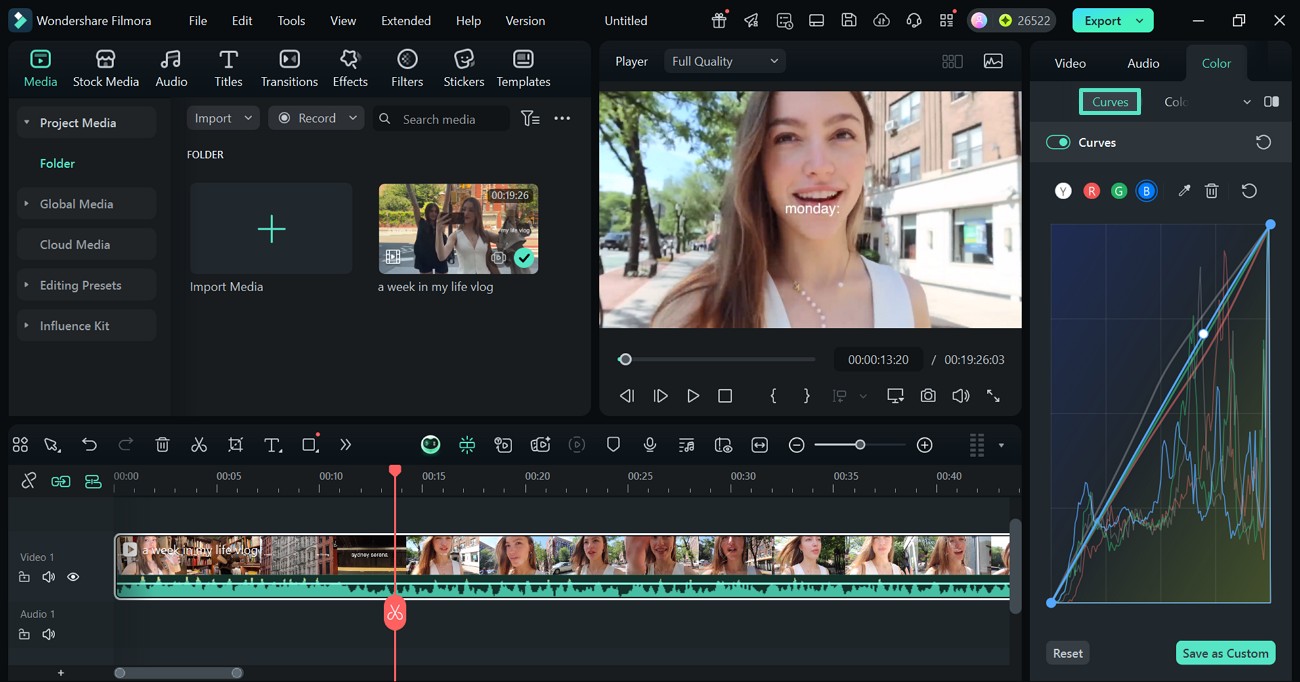
- Schritt 2. Speichern Sie das Video auf Ihrem PC.Wenn Ihr Video die gewünschte Farbe erreicht, klicken Sie auf die Schaltfläche "Exportieren" und geben Sie das nächste Video ein, um das Projekt zu speichern.
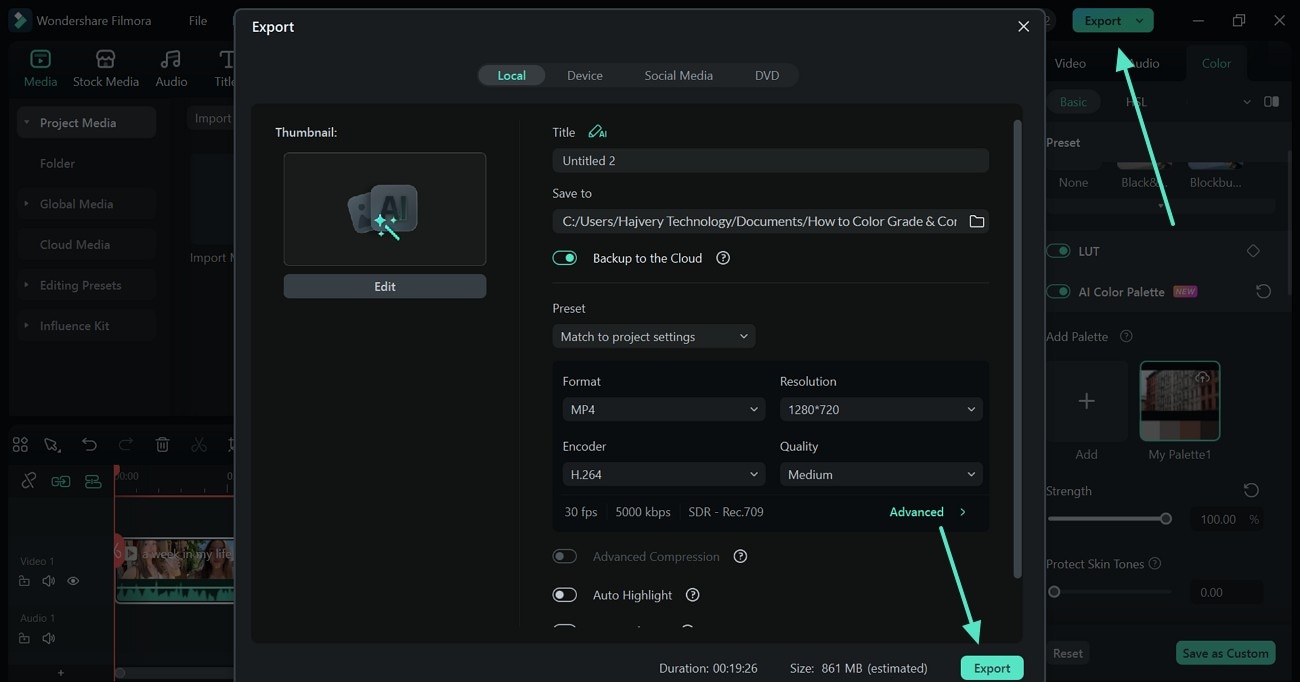
Farbklassifizierung mit der Filmora-App
Die Plattform bietet eine umfangreiche manuelle Farbbearbeitung, die Ihnen hilft, die gewünschte Atmosphäre Ihres Films zu erreichen. Befolgen Sie diese Schritte, um zu erfahren, wie Sie es verwendenFarbbewertung Premiere ProAlternativen:
- Der erste Schritt. Beginnen Sie mit einem neuen Projekt.Beginnen Sie den Prozess, indem Sie die Registerkarte "Neue Projekte" auswählen und das Video importieren.
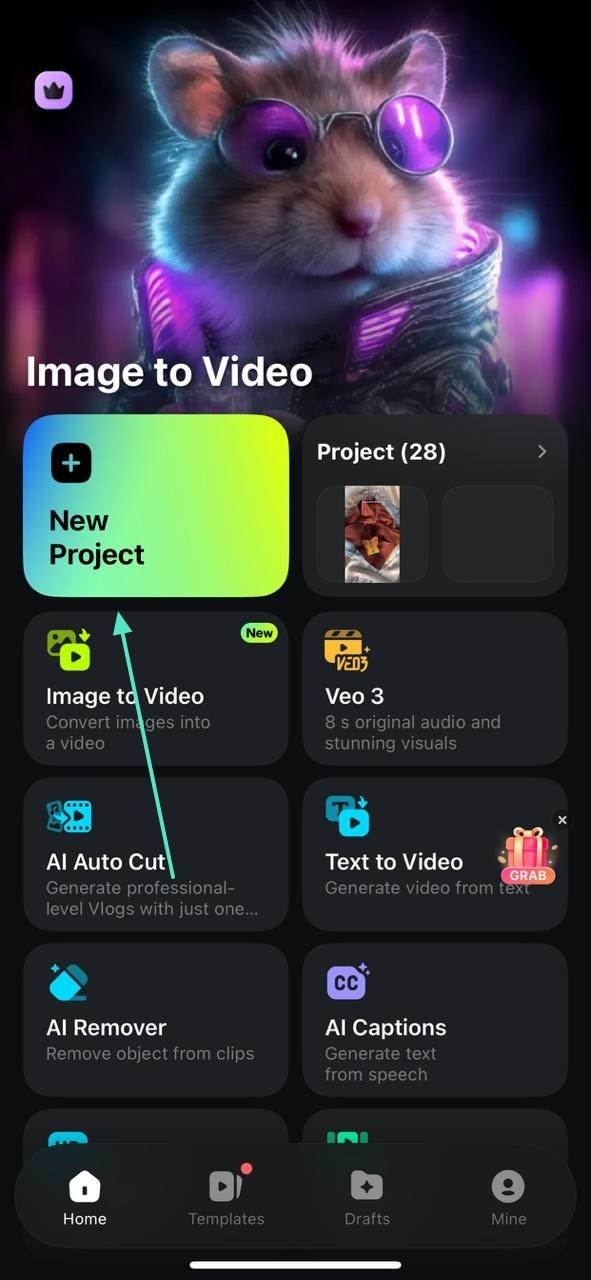
- Schritt 2. Wählen Sie die Zeitleiste aus, um die Bearbeitung zu starten.Wählen Sie in der Bearbeitungsoberfläche die Video-Zeitleiste aus und klicken Sie auf die Registerkarte „Anpassungen“, um die Farbbewertungsoptionen zu erweitern.
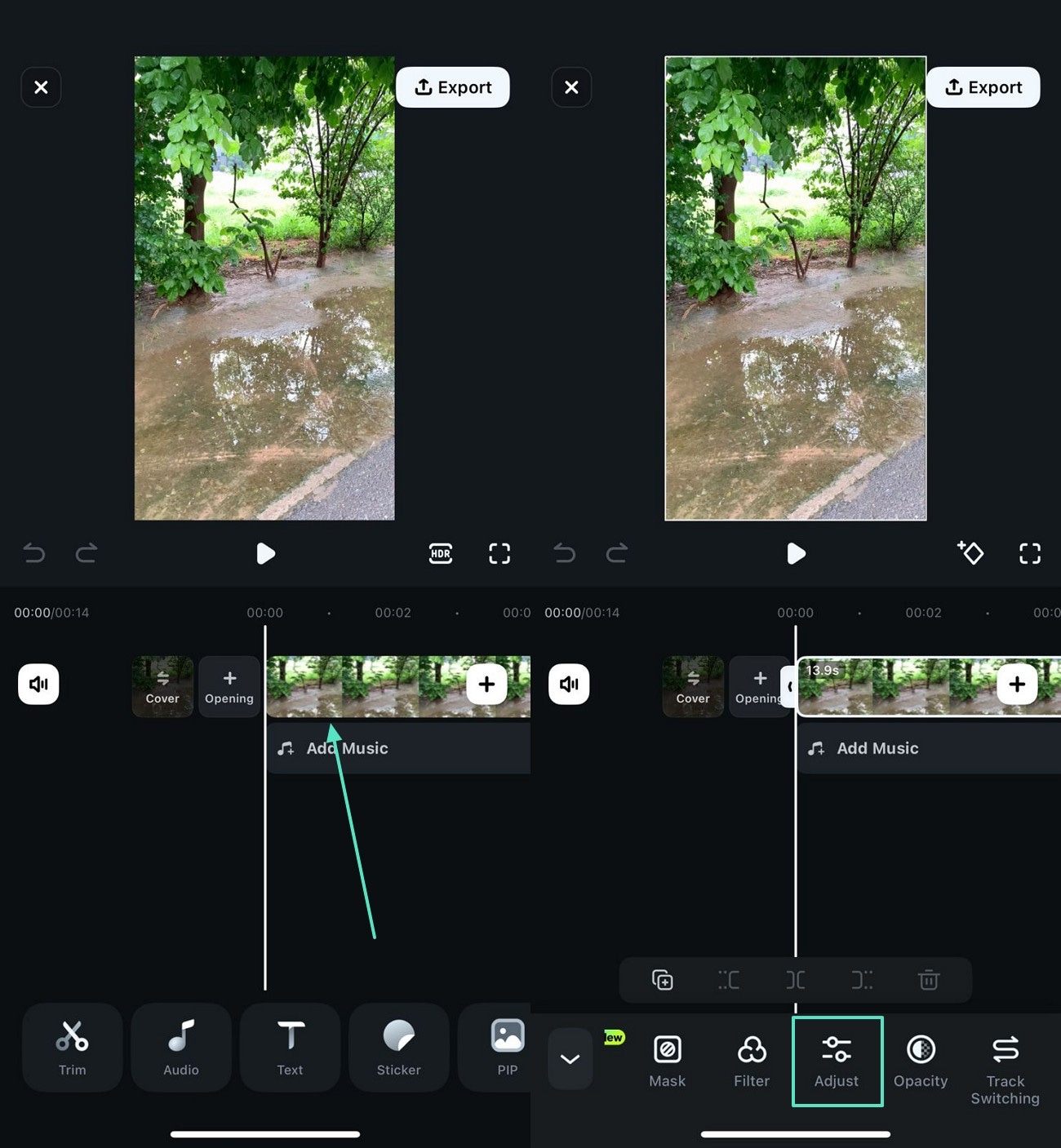
- Schritt 3. Passen Sie die HSL-Farbe an.Mit dem nächsten Bildschirm wählen Sie die Registerkarte "HSL" und verwenden Sie den Schieberegler, um jeden Ton anzupassen.
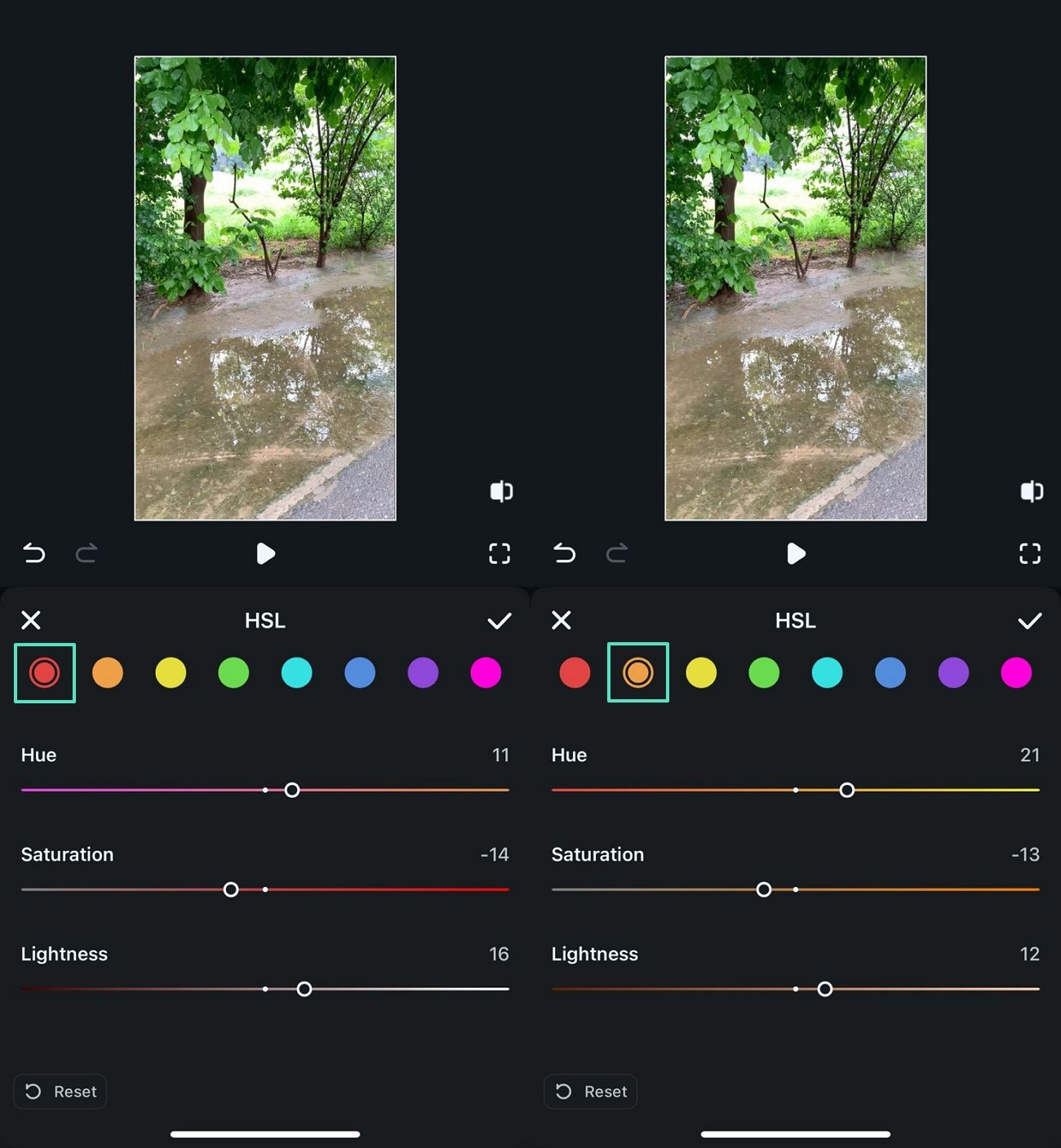
- Schritt 4. Benutzerdefinierte Tonhöhe und Temperatur.Geben Sie nach dem Einstellen des HSL die Registerkarten Temperatur und Farbton ein und erhalten Sie mit den entsprechenden Schiebereglern das gewünschte Aussehen.
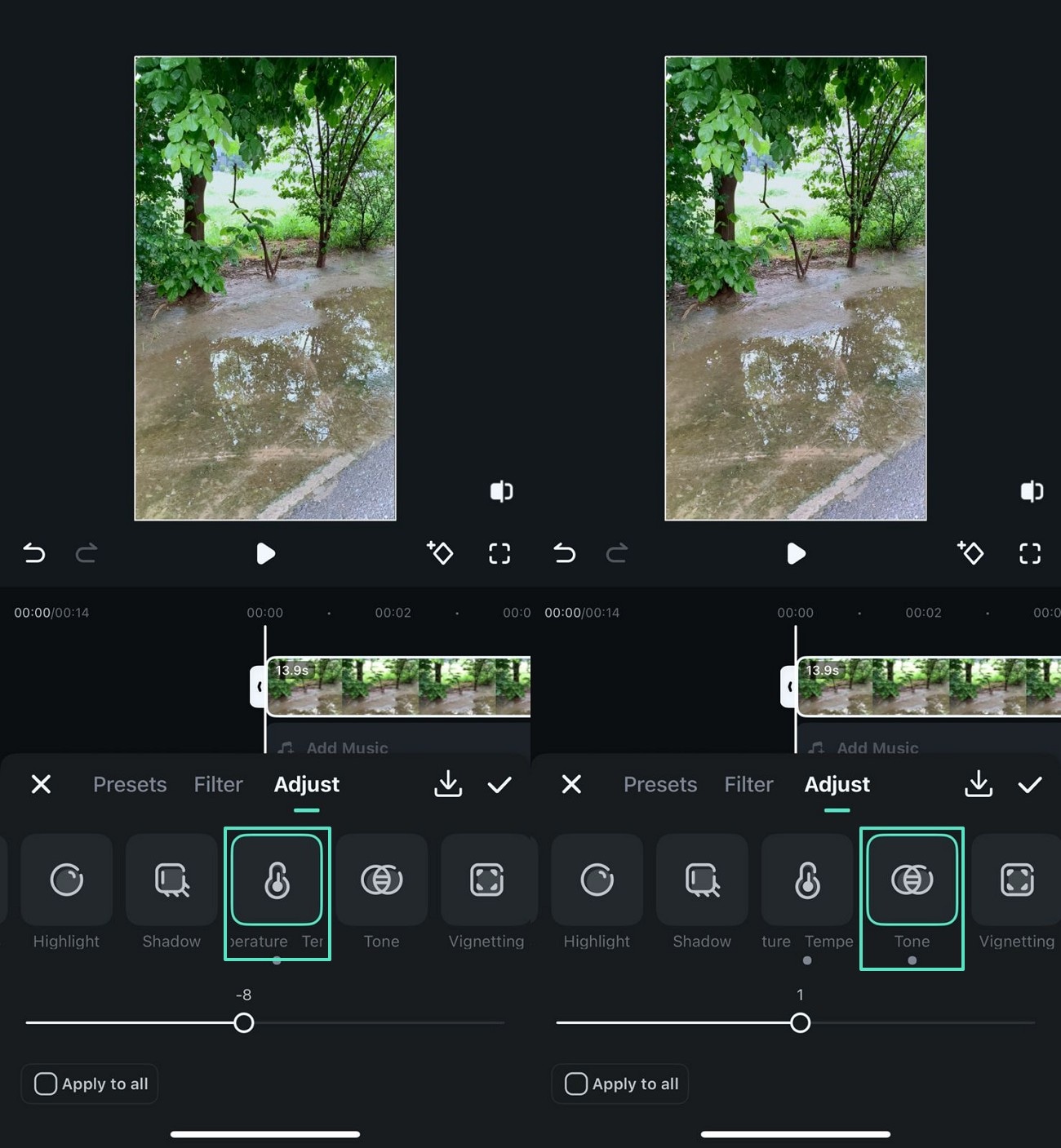
- Schritt fünf. Aufbewahrung von Farbklassifikationsfilmen.Sobald die Farbe des Films den Bedürfnissen entspricht, wählen Sie die Schaltfläche „Exportieren“ oben rechts, um es auf Ihrem Gerät zu speichern.
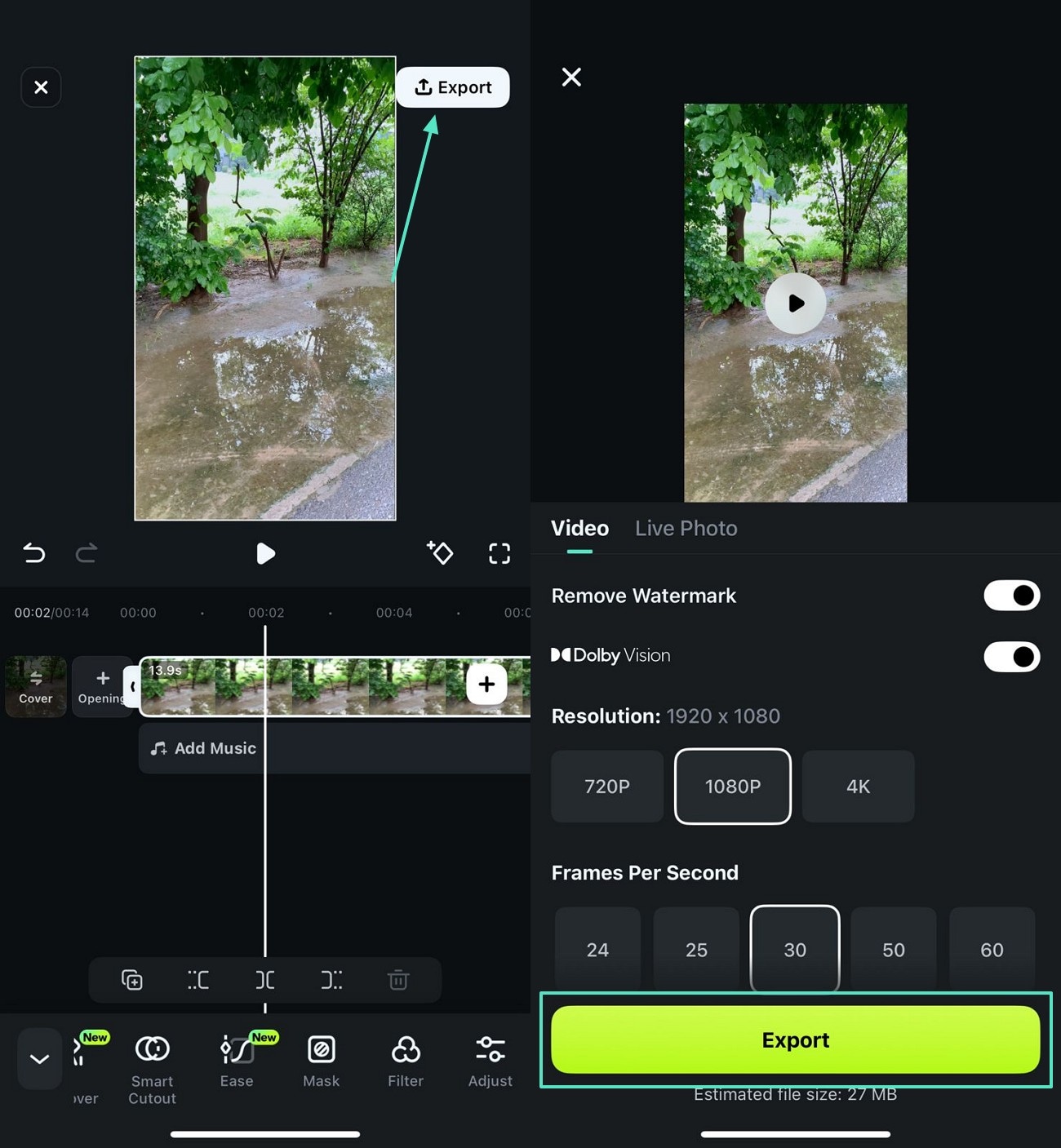
Schlussfolgerungen
Im wesentlichen,Farbbewertung Premiere ProEs ist ein sicherer Weg, um Farbe und Schönheit zu Ihren Filmen hinzuzufügen. Obwohl dieses Werkzeug eine gute Funktion hat, um den Farbton anzupassen, ist es möglicherweise nicht jedermannfreundlich. Mit einer vielfältigeren Farbabstufung und einer intuitiven Benutzeroberfläche ist Filmora die bessere Wahl. Es bietet 4 Möglichkeiten in der Desktop-Version, um Ihrem Film ein professionelles Farbgestuftes Aussehen zu geben.
 4,7
4,7







